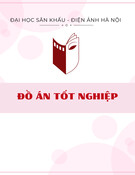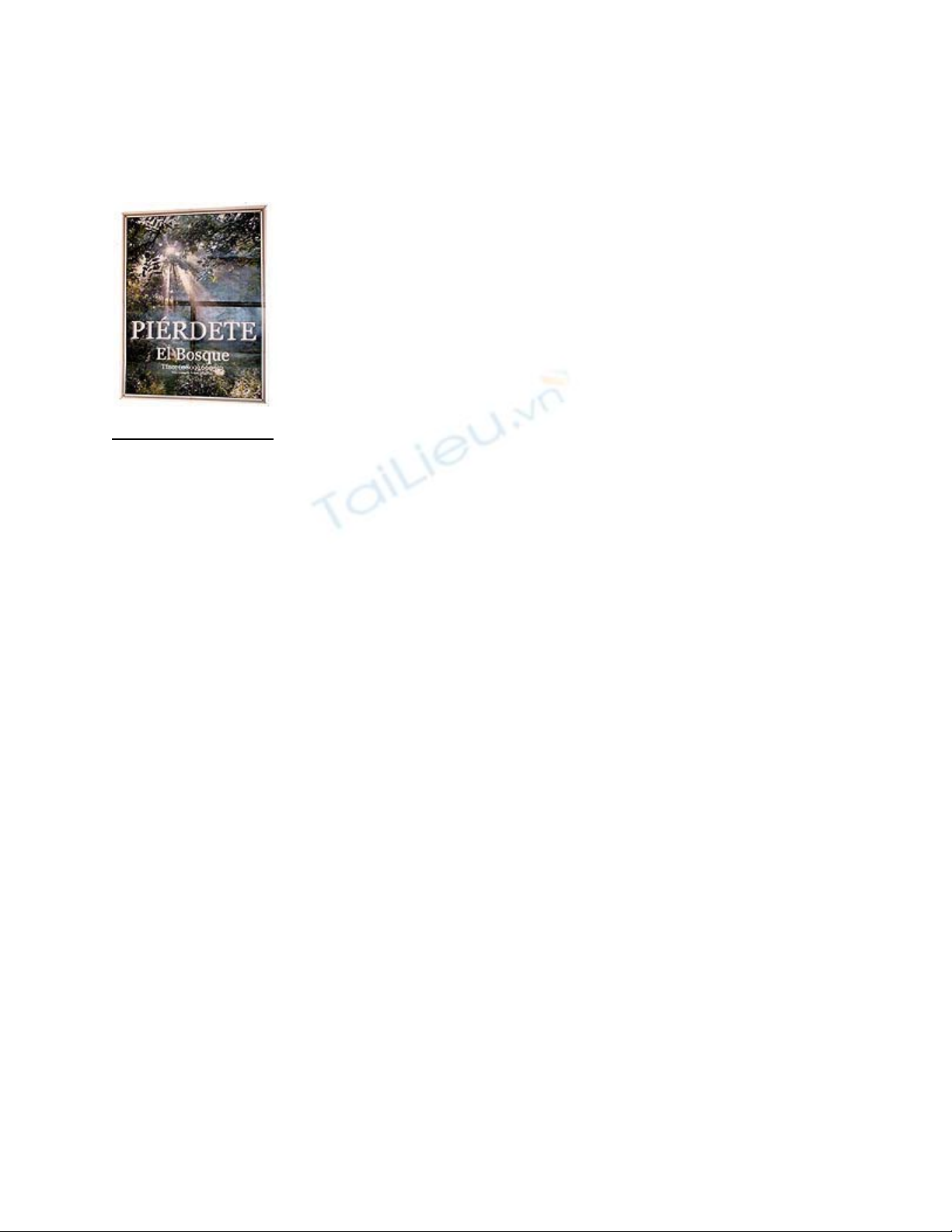
Tạo poster dễ dàng với Posteriza
Ngu
ồ
n:quantrimang.com
Từ một hình ảnh kỹ thuật số, thêm các chú thích để tạo nên một
poster có kích cỡ lớn dùng cho việc quảng cáo, giới thiệu về một
công việc thường là không đơn giản nếu không được sự hỗ trợ
của các trình tiện ích cài thêm vào máy tính.
Tuy nhiên, khi đã dùng phần mềm miễn phí Posteriza 1.1, bạn sẽ
cảm thấy việc tạo poster thật dễ dàng, đơn giản đến mức không ngờ.
Đây là sản phẩm của Công ty e-Presencia. Dung lượng chỉ 616 KB,
tương thích với Win 98 trở về sau, tải về từ địa chỉ
www.posteriza.com. Bấm kép chuột để dùng ngay mà không cần phải cài đặt.
Cửa sổ làm việc của Posteriza gồm ba phần. Phía bên trái là nơi chúng ta quy định việc
tạo poster với 4 thẻ:
- Thẻ số 1 Photo: Bấm nút Open Image chỉ đến vị trí chứa hình ảnh trên thiết bị lưu trữ.
Chương trình này hỗ trợ hầu hết các định dạng ảnh thông dụng như: bmp, gif, ico, jpeg,
png…
- Thẻ số 2 Text: Nơi chúng ta xóa bỏ những nội dung mặc định của chương trình, gõ vào
những nội dung mới theo ý thích. Canh chỉnh font, kích cỡ, đánh dấu Shadow nếu muốn
có hiệu ứng bóng đổ cho font chữ. Hiển thị tiếng Việt rất tốt với font Unicode.
- Thẻ số 3 Border: Chọn đường viền cho poster. Trong đó phần Border width (độ rộng
của khung viền); Border Design (chọn kiểu khung viền); Line và Backgrround (chọn màu
cho khung viền)
- Thẻ thứ 4 Size: Mặc định của chương trình ở khung Width là 3 (pages). Nếu không
muốn hình bị chia nhỏ, quy định lại là 1 (sau khi quy định bấm nút Apply để xem kết
quả). Khung Height cũng mặc định là Auto bằng 2 pages, có thể bỏ dấu chọn tại nút Auto
rồi quy định theo ý thích.
Phần kế dưới là thông báo về kích cỡ của poster tính theo cm và theo inch. Tiếp theo là
các tùy chọn cỡ giấy, cách chừa lề, quy định cho máy in.
Phía bên phải là hai cửa sổ hiển thị những gì mà chúng ta đã quy định từ 4 thẻ ở bên trái.
Mỗi lần thực hiện 1 quy định, chúng ta có thể bấm vào nút Apply để xem trước kết quả.
Sau khi hoàn tất, bấm nút Apply. Lưu sản phẩm bằng cách vào File\save. Đặt tên file.
File hình thành là poster nên thuộc dạng *.poster. Muốn chuyển hình hiện tại thành định
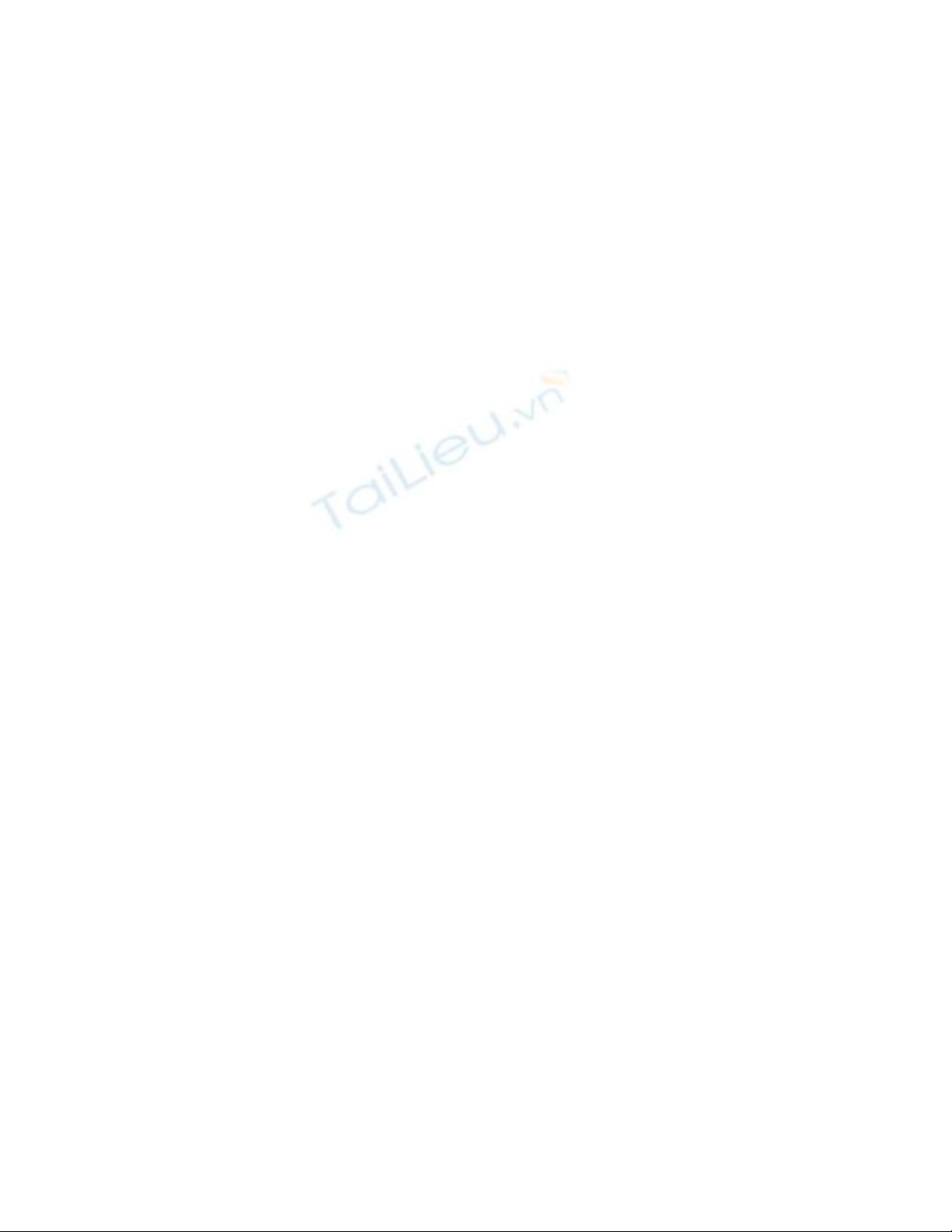
dạng quen thuộc là JPEG thì bấm Tool\Export to jpeg(s) for internet printing. Đặt tên và
chỉ vị trí lưu.
Quá đơn giản để tạo một poster với Posteriza !

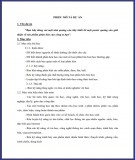
![Bài giảng Poster [chuẩn SEO]](https://cdn.tailieu.vn/images/document/thumbnail/2014/20140722/daihocquocgia32/135x160/8351405992458.jpg)
![Bài giảng Thiết kế Poster [mới nhất]](https://cdn.tailieu.vn/images/document/thumbnail/2014/20140305/eight_12/135x160/9531394011932.jpg)


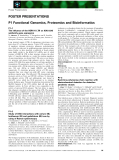
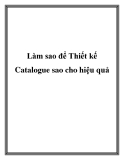
![Poster phim do fan làm: [Mới nhất] Thú vị không kém poster hãng phim](https://cdn.tailieu.vn/images/document/thumbnail/2012/20121116/echbuon/135x160/1287620_367.jpg)

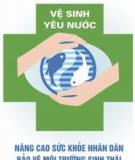





![Đề cương bài giảng Mỹ thuật đại cương [mới nhất]](https://cdn.tailieu.vn/images/document/thumbnail/2025/20250715/kimphuong1001/135x160/30821752564027.jpg)